win10에서 네트워크 경로를 찾을 수 없다는 80070035 메시지가 나타나면 어떻게 해야 합니까?
- 小老鼠원래의
- 2023-05-12 17:17:5717147검색
win10에서 찾을 수 없는 80070035 오류 메시지에 대한 해결 방법: 1. "네트워크", "네트워크 및 인터넷 설정 열기"를 클릭하고 "네트워크 및 공유 센터"를 선택한 다음 "고급 공유 설정 변경"을 선택한 다음 확인하십시오. "네트워크 액세스 권한이 있는 사용자가 공용 폴더의 파일을 읽을 수 있도록 공유 활성화"를 선택합니다. 2. "네트워크 및 공유 센터"로 돌아가서 "광대역 연결"을 클릭하고 "속성"을 선택한 다음 "네트워크"를 클릭하고 "Microsoft"를 선택합니다. "네트워크 클라이언트".

이 튜토리얼의 운영 체제: Windows 10 시스템, Dell G3 컴퓨터.
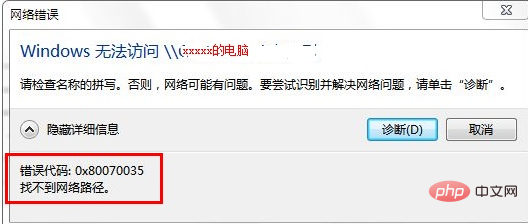
Win10 프롬프트 0x80070035 네트워크 경로를 찾을 수 없음에 대한 솔루션
1. 먼저 "네트워크" 및 "네트워크 및 인터넷 설정 열기"를 클릭하겠습니다.
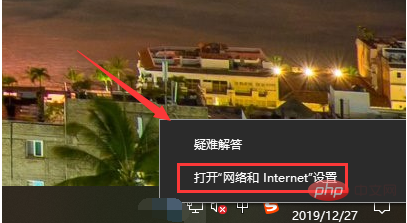
2. 그런 다음 "네트워크 및 공유 센터"를 선택합니다.
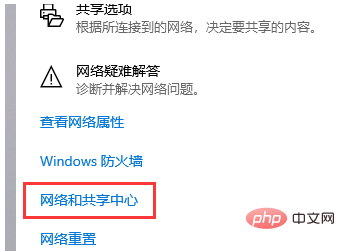
3. 그런 다음 "고급 공유 설정 변경"을 선택합니다.
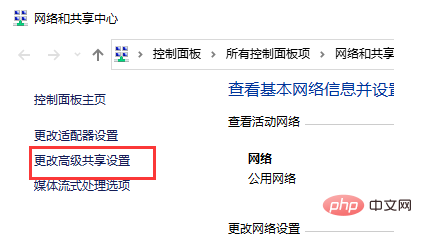
4. 그런 다음 "네트워크 액세스 권한이 있는 사용자가 공용 폴더의 파일을 읽을 수 있도록 공유 활성화"를 선택합니다.
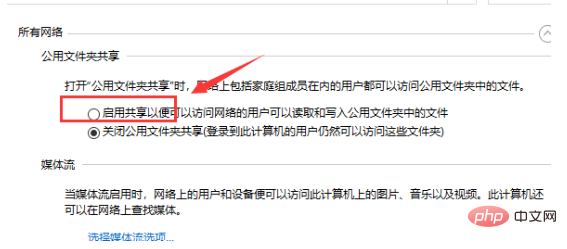
5. "네트워크 및 공유 센터"에 도달하면 "광대역 연결"을 직접 클릭합니다.
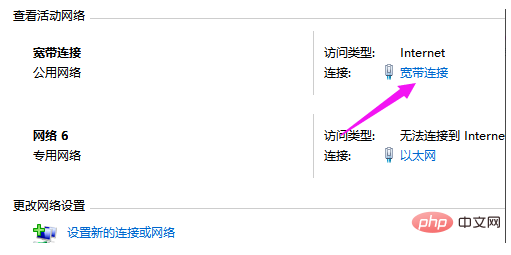
6. 그런 다음 "속성"을 선택합니다.
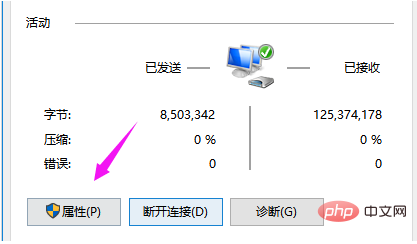
7. 그런 다음 "네트워크"를 선택하고 "Microsoft 네트워크 클라이언트"를 확인하면 문제가 해결됩니다.
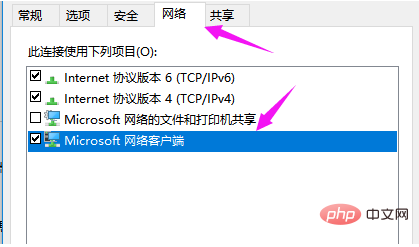
위 내용은 win10에서 네트워크 경로를 찾을 수 없다는 80070035 메시지가 나타나면 어떻게 해야 합니까?의 상세 내용입니다. 자세한 내용은 PHP 중국어 웹사이트의 기타 관련 기사를 참조하세요!

